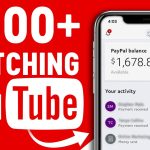Como melhorar a qualidade da sua webcam no obs studio para realizar gravações de conteúdos e também para suas transmissões. Curso OBS Studio

Olá, meu nome é Igor e nesta aula do curso OBS Studio, eu irei ensinar você a melhorar a qualidade da sua webcam. Basta seguir até o final.
hospedagem de vídeos segura e completa" href="https://jmvstream.com/pt-br/hospedagem-de-videos/?utm_source=artigo-blog&utm_medium=curso-obs-studio-como-configurar-e-melhorar-a-qualidade-da-sua-web-cam" target="_blank" rel="noopener">
Bom, pessoal, com a tela do OBS Studio aberto, você vai ir em adicionar fontes
Depois você vai clicar em adicionar dispositivo de captura de vídeo. Vai dar OK. E aqui você vai iniciar as configurações. No meu caso eu já tenho um dispositivo adicionado
E todo configurado. Assim que abrir essa tela, você vai selecionar a webcam no qual você vai usar para gravação.
OBS Studio: Novas atualizações de 2023
No meu caso aqui, estou usando uma da Logitech e essas são as seguintes configurações que eu deixei pra webcam. E o que eu pretendo recomendar aqui também neste tutorial.
Descendo um pouco as configurações, você vai deixar a resolução em personalizado para que assim você possa selecionar o tipo da resolução, seja ela 1080p ou 720P.
plataforma ead completa" href="https://nochalks.com/plataforma-ead/?utm_source=artigo-blog&utm_medium=curso-obs-studio-como-configurar-e-melhorar-a-qualidade-da-sua-web-cam" target="_blank" rel="noopener">
No meu caso, tô deixando 1080P , mas caso você tiver um computador um pouco inferior, recomendo você deixar 720P, porque se você deixar a sua câmera no canto da tela, não vai fazer muita diferença. O FPS recomenda deixar para igualar o FPS de saída.
Não recomendo alterar, o formato do vídeo recomendo deixar MJPEG, espaço de cores, recomendo deixar 779,
Faixa de cores, recomendo também deixar completa. E recomendo também deixar a detecção automática. Feito essas configurações, nós vamos para a próxima parte que é configurar vídeo.
5 sites para fazer cursos gratuitos completos
Aqui no caso de configurar vídeo, você vai desmarcar essa opção proporção de branco. Recomendo deixar logo pro meio, mais ou menos. Pra que assim as cores fiquem um pouco mais vivas.
Se você reparar bem, aqui quando você arrasta o cursor para o lado direito, você pode notar que as cores ficam um pouco mais quentes. E se você arrasta muito o extremo do lado esquerdo, você pode reparar que as cores ficam um pouco mais frias.
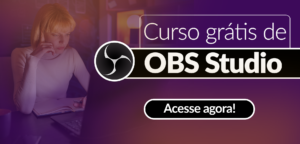
Então deixar mais ou menos no meio termo seria o ideal para sua câmera. Aqui no caso da frequência pode deixar inalterável mesmo.
E o resto das configurações vai ser o padrão. Feito isso, pode clicar em aplicar, então em OK. Como podem ver, a curva agora ficou mais viva. Então, a qualidade também melhorou consequentemente
Bom pessoal, com isto esse vídeo fica por aqui. Se gostou, deixe o seu gostei. Siga a gente em nossas redes sociais. Um abraço e até a próxima
- Date - 06/03/2023